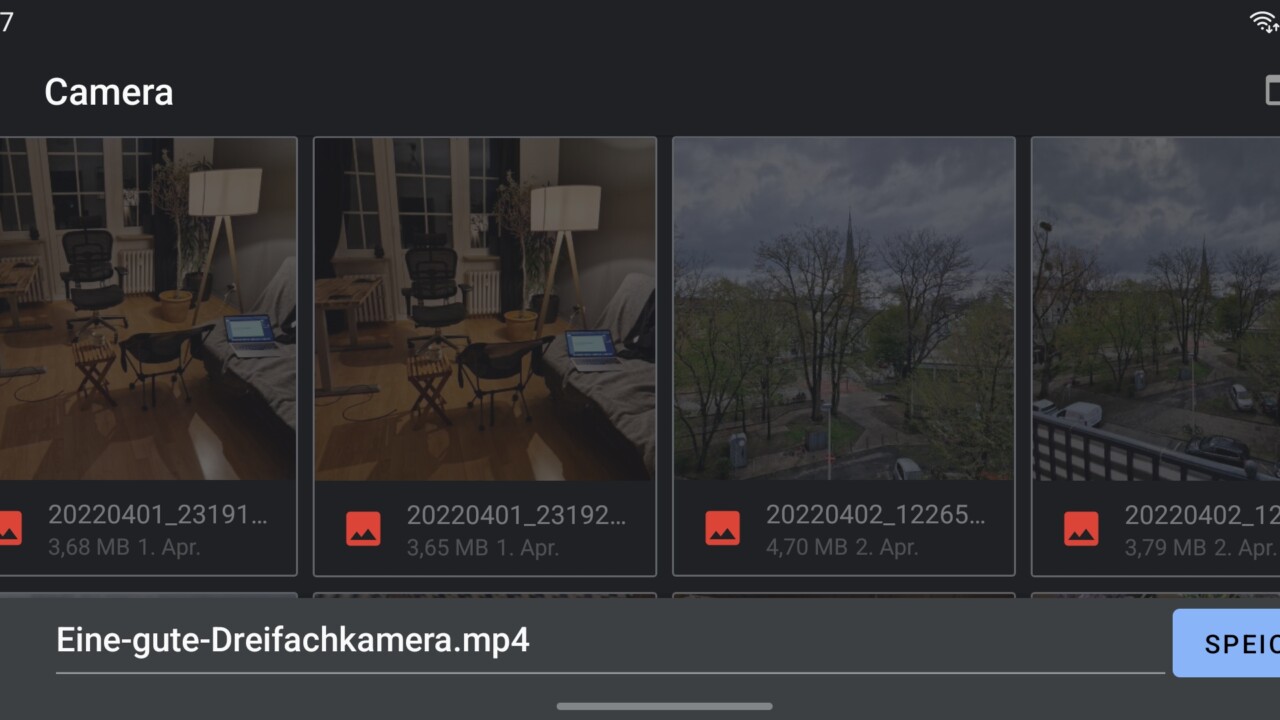Mittlerweile nutze ich Dropbox auf meinem Android-Smartphone als AirDrop-Ersatz – und es klappt leidlich gut. Bilder und Videos laden auf Wunsch automatisch hoch, direkt nachdem ich sie geschossen habe. Über ein gemeinsames Verzeichnis kann ich dann sofort auf dem Mac darauf zugreifen. Aber umgekehrt? Etwas, das ich vom Browser oder dem Mac in die Dropbox lade und dann auf dem Smartphone öffnen möchte? Erstaunlich kompliziert.
Dropbox zu Android: Datei exportieren
Oder sagen wir es so: einen einfachen Knopf dafür gibt es zumindest nicht. Aber wenn du etwas aus deiner Dropbox auf deinem Android-Smartphone speichern möchtest, gibt es einen Trick. Du kannst die Datei „exportieren“:
- Öffne Dropbox, gehe in das Verzeichnis, in das du die Datei gespeichert hast
- Gehe in der Liste neben der Datei auf das Drei-Punkte-Menü. Oder öffne die Datei und tippe dann rechts oben auf das Drei-Punkte-Menü.
- Scrolle hier im Menü herunter bis „Exportieren“ und tippe darauf
- Tippe ganz oben auf „Auf Gerät speichern“
- Wähle das Verzeichnis aus, in dem du die Datei speichern möchtest (Standard ist „Download“) und tippe unten auf „Speichern“.
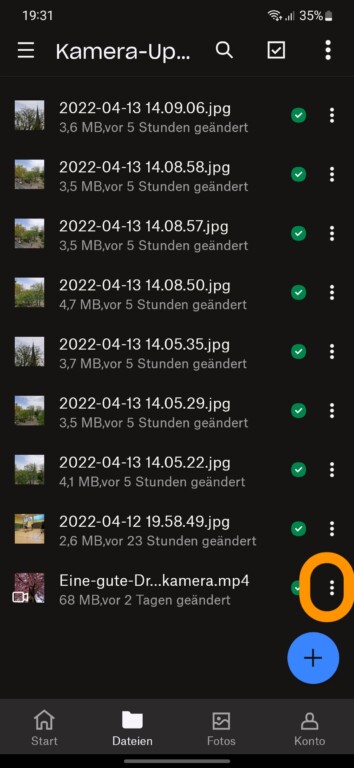

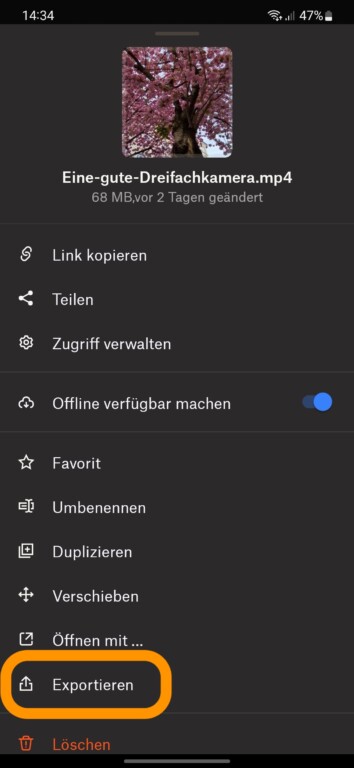
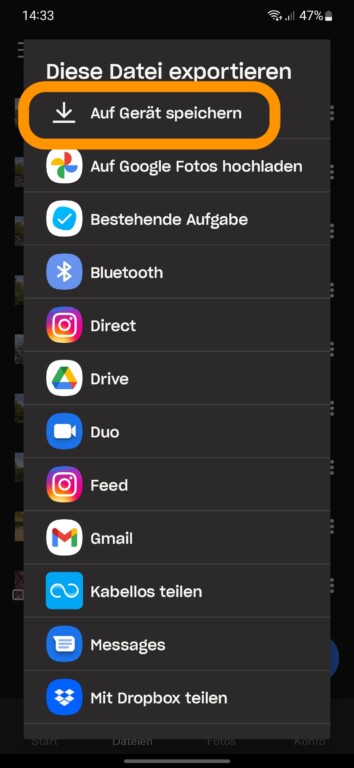
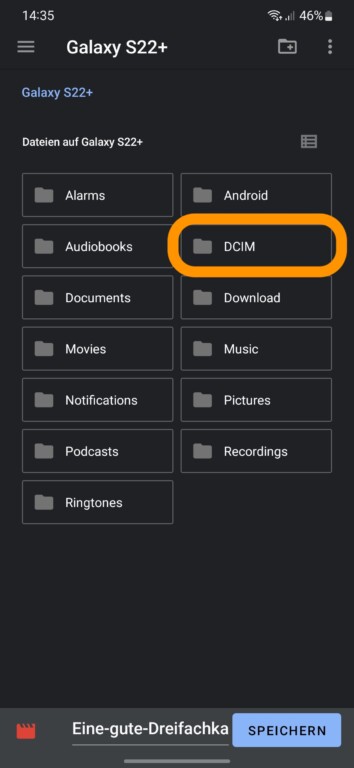
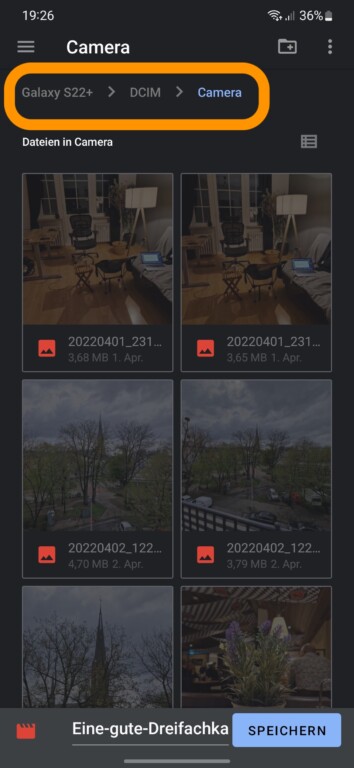
Möchtest du die Datei – etwa ein Bild – in der Mediathek speichern, findest du diese im Verzeichnis für gewöhnlich unter DCIM – Camera.
Kein echtes Exportieren
Dropbox lässt dich noch viele andere Dinge mit deiner Datei anstellen. Du kannst sie etwa in Google Drive oder auf Google Fotos hochladen, sie per GMail verschicken, eine Instagram-Story daraus erstellen, sie kabellos teilen mit NearbyShare oder Bluetooth – und vieles mehr.
Warum Dropbox das Speichern so tief vergraben hat und es unter „Exportieren“ versteckt, weiß ich leider auch nicht. Ein „klassisches“ Exportieren, also das Speichern der Datei in einem anderen Format, ist das ja nicht. Du speicherst sie auf diesem Wege unverändert auf deinem Gerät.
Unsere Anleitung gilt übrigens für Android wie für das iPhone. Dropbox bietet dir im Standard-Tarif 2 GB kostenlosen Speicherplatz. Lädst du Freunde oder Bekannte zu Dropbox ein, erhältst du manchmal ein wenig Speicher geschenkt. Mir persönlich reicht das, um meine eigenerstellte Bilder und Videos vom Android-Smartphone auf den Mac zu übertragen. Der umgekehrte Weg ist seltener, aber falls du den mal brauchst, weißt du dank dieser Anleitung nun, wie das geht.
Jetzt kommentieren!